Come unire più contatti in Outlook 2013
Molte persone hanno due, tre o più e-mailconti in questi giorni - spesso ciascuno su un servizio diverso. Salvarli tutti con nomi diversi può rendere disordinato e confuso l'elenco dei contatti. Con Outlook 2013, puoi facilmente unire più contatti per la stessa persona, quindi è facile gestirli. Ecco come.
Unisci i contatti in Outlook 2013
Apri Outlook 2013 e fai clic su Persone dal riquadro di navigazione in basso.

Seleziona la persona con cui desideri collegare un altro contatto, fai clic sui tre punti accanto all'opzione di modifica e seleziona Collega contatto.
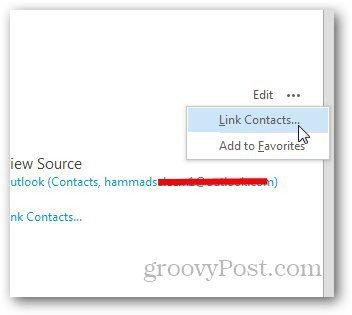
Sotto l'intestazione Collega altri contatti, cercail nome della persona che desideri unire e fai clic su di esso. Unirà i contatti immediatamente e ti mostrerà entrambi i nomi sotto l'intestazione Contatti collegati.
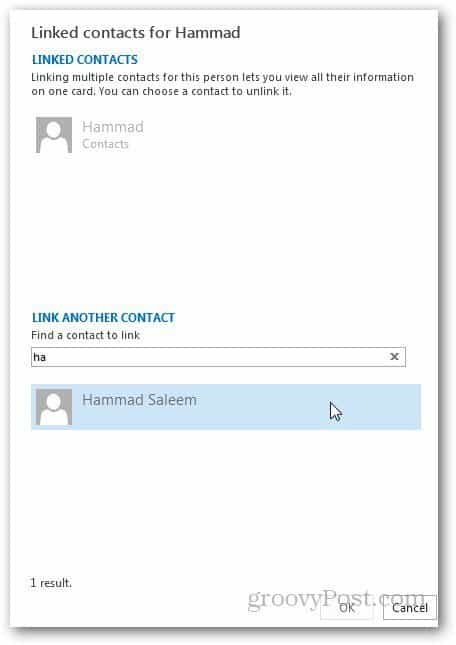
Per assicurarti che i contatti siano uniti, fai clic sul nome che hai selezionato in precedenza e controlla se mostra le informazioni unite.
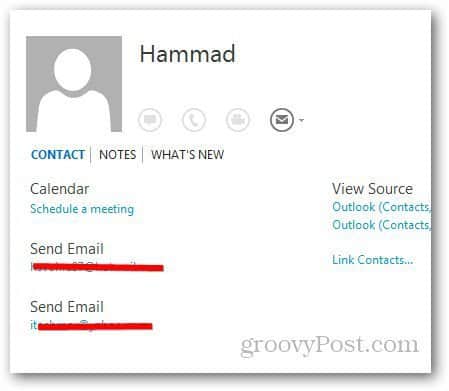
Questo è tutto. Questo rende molto più facile trasmettere facilmente i tuoi messaggi alle persone senza dover ricordare ciascuno dei loro indirizzi.










lascia un commento